Como acontece com todos os sistemas operacionais, um não pode ser mantido para sempre pela Microsoft. É por isso que atualizações e novas versões estão sendo lançadas constantemente para que os usuários possam desfrutar do melhor que a tecnologia tem a oferecer.
Esse é o caso do Windows 7 e como o Windows 10 deve substituí-lo. Mesmo se você comprar o suporte estendido para ele, mais cedo ou mais tarde você ainda terá que fazer a atualização.
Mais ainda, manter o Suporte Estendido pode se tornar extremamente caro, portanto, fazê-lo o mais rápido possível é recomendado.
Claro, a primeira coisa que vem à mente de todos é como eles podem atualizar para o Windows 10 sem perder nenhum de seus preciosos dados.
Como este é um assunto muito discutido, decidimos listar as opções que você tem para quando precisar atualizar do Windows 7 para o Windows 10.
Como faço para atualizar para o Windows 10 sem perder meus dados?
1. Use Laplink PCmover
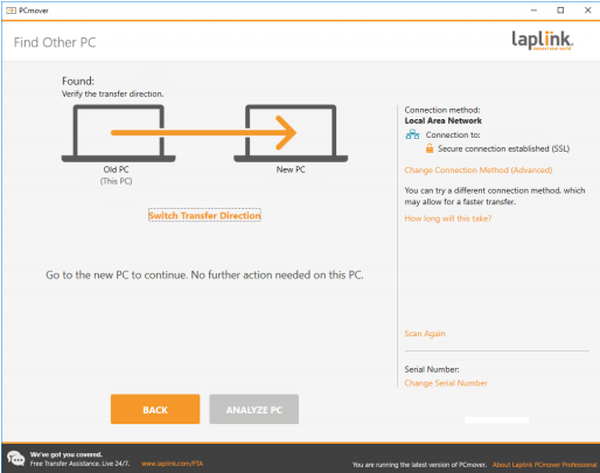
Laplink é uma ferramenta de software bacana que é feita especificamente para ajudá-lo a atualizar do Windows 7 para o Windows 10.
O PCmover transfere, restaura e atualiza automaticamente todos os arquivos, pastas, configurações, perfis de usuário e até mesmo aplicativos selecionados de um PC antigo para um novo PC ou sistema operacional, incluindo o Windows 10.
Visto que a maioria dos aplicativos são instalados prontos para uso no novo PC, você não precisará encontrar CDs antigos, programas baixados anteriormente, números de série ou códigos de licença.
A interface do usuário é extremamente simplista, e você é guiado pelo processo como um assistente.
- Baixe Laplink PCmover agora
2. Use a ferramenta de criação de mídia da Microsoft
A ferramenta de criação de mídia é uma ferramenta proprietária desenvolvida pela Microsoft e é usada para atualizar seu sistema operacional atual para a versão mais recente disponível.
Para aqueles que ainda têm o Windows 7, você deve saber que primeiro deve comprar o Windows 10 ou ter um número de série válido do Windows 10.
Se você não tem sua própria cópia do Windows 10, deve verificar os links abaixo:
- Baixe o Windows 10 Home agora
- Baixe o Windows 10 Pro agora
Usar a ferramenta de criação de mídia é bastante simples, pois você precisa apenas seguir estas etapas:
- Vá para a ferramenta de criação de mídia da Microsoft local na rede Internet
- aperte o Baixe a ferramenta agora botão
- Inicie a ferramenta assim que estiver baixado
- No O que você quer fazer menu, selecione Atualize este PC agora
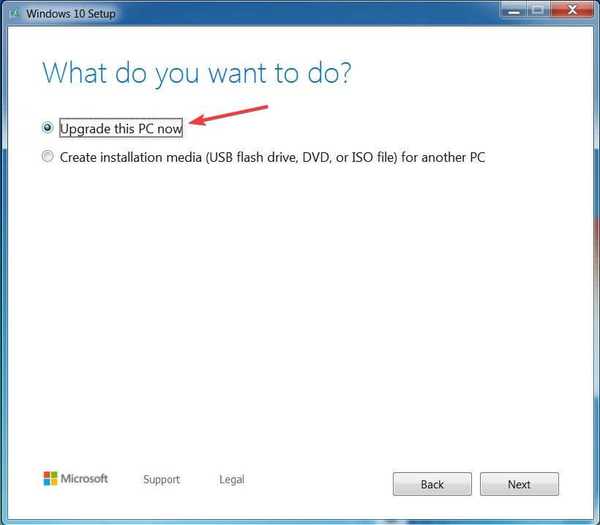
- Selecione Próximo
- Insira seu Windows 10 chave de licença
- Selecione Próximo
- Aceita com os termos e condições de licenciamento
- Selecione Manter arquivos pessoais e aplicativos
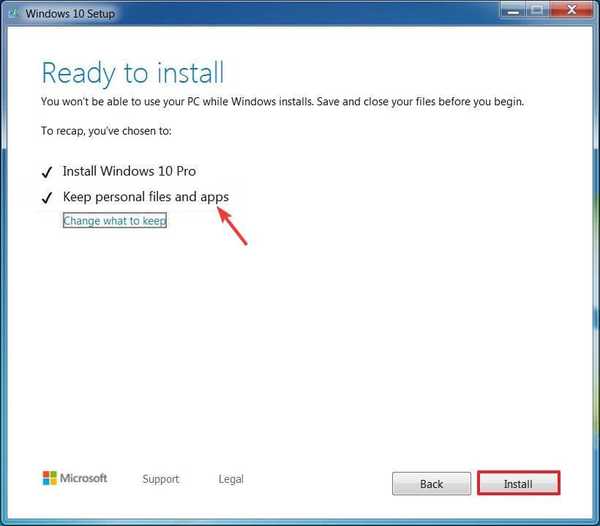
- Clique em Instalar
Seguindo essas etapas, você será capaz de atualizar seu PC do Windows 7 para o Windows 10, mantendo todos os arquivos pessoais e perfis de usuário.
Uma coisa que você precisa lembrar é que, ao contrário do primeiro método, o uso da ferramenta de criação de mídia provou ser um pouco menos eficiente no que diz respeito à migração de dados.
Embora isso não signifique que você perderá quaisquer dados, usar Laplink é geralmente a solução preferida.
Como você planeja atualizar para o Windows 10? Deixe-nos saber na seção de comentários abaixo.
ARTIGOS RELACIONADOS QUE VOCÊ DEVE VERIFICAR:
- Que participação de mercado o Windows 7 tem hoje?
- O Windows 7 receberá novas atualizações do Chrome depois de janeiro de 2020??
- Mantenha seu Windows 7 atualizado e baixe o Service Pack 2
- windows 10
- migração windows 7
 Friendoffriends
Friendoffriends


